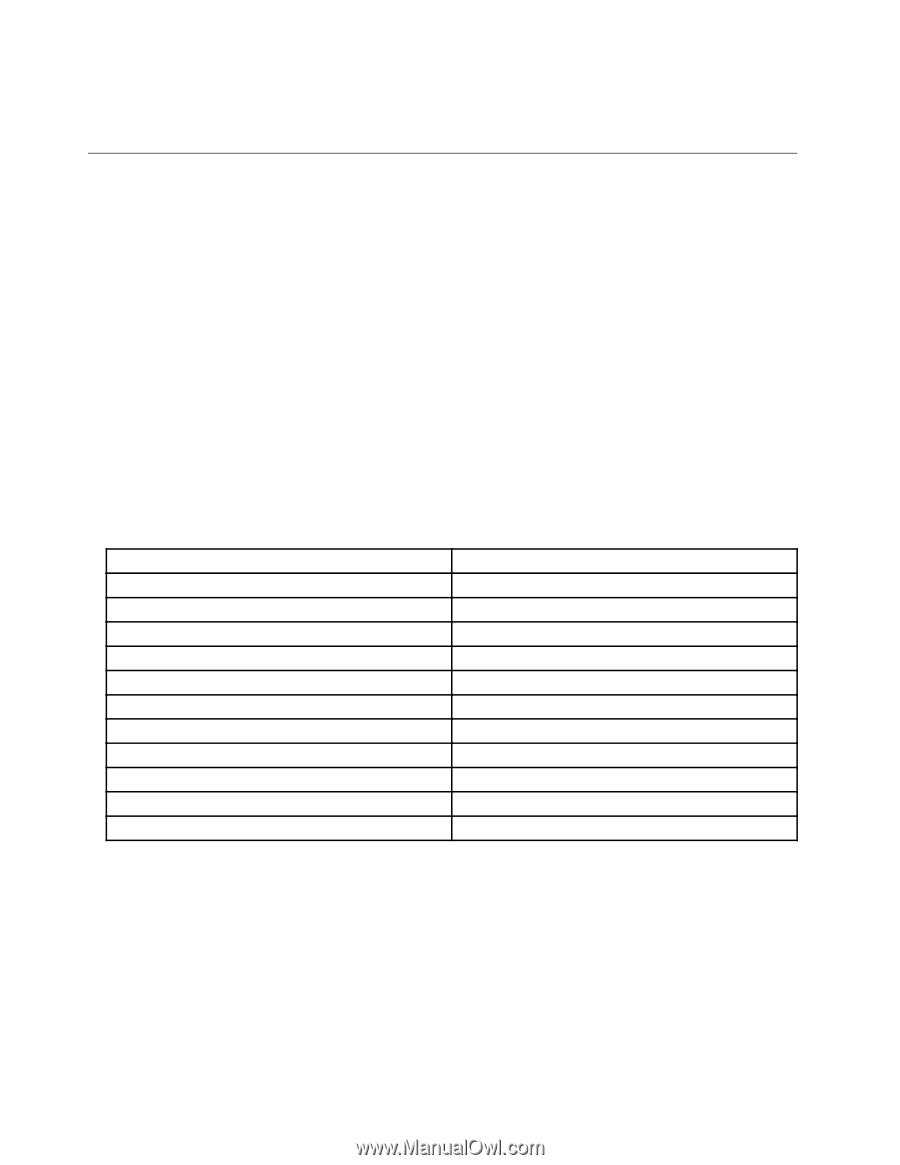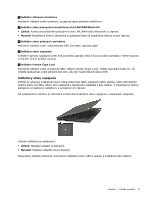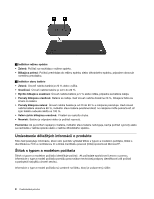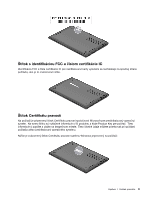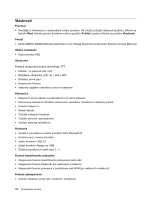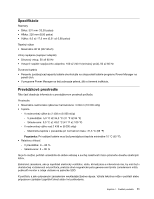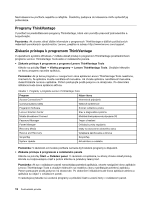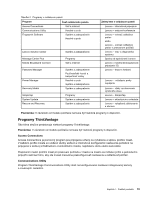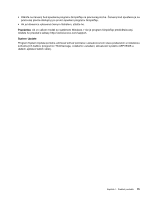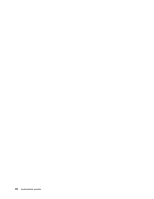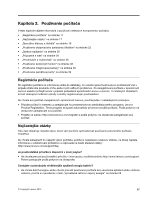Lenovo ThinkPad X1 Carbon (Slovakian) User Guide - Page 26
Programy ThinkVantage, Získanie prístupu k programom ThinkVantage, Lenovo ThinkVantage Tools
 |
View all Lenovo ThinkPad X1 Carbon manuals
Add to My Manuals
Save this manual to your list of manuals |
Page 26 highlights
Nad klávesnicou počítača nejedzte a nefajčite. Čiastočky padajúce do klávesnice môžu spôsobiť jej poškodenie. Programy ThinkVantage V počítači sú predinštalované programy ThinkVantage, ktoré vám pomôžu pracovať jednoduchšie a bezpečnejšie. Poznámka: Ak chcete získať ďalšie informácie o programoch ThinkVantage a ďalších počítačových riešeniach ponúkaných spoločnosťou Lenovo, prejdite na adresu http://www.lenovo.com/support. Získanie prístupu k programom ThinkVantage V operačnom systéme Windows 7 môžete získať prístup k programom ThinkVantage prostredníctvom programu Lenovo ThinkVantage Tools alebo z ovládacieho panela. • Získanie prístupu k programom z programu Lenovo ThinkVantage Tools Kliknite na položky Štart ➙ Všetky programy ➙ Lenovo ThinkVantage Tools. Dvojitým kliknutím na ikonu programu spustite aplikáciu. Poznámka: Ak je ikona programu v navigačnom okne aplikácie Lenovo ThinkVantage Tools neaktívna, znamená to, že aplikáciu musíte nainštalovať manuálne. Ak chcete aplikáciu nainštalovať manuálne, dvakrát kliknite na ikonu aplikácie. Potom postupujte podľa pokynov na obrazovke. Po dokončení inštalácie bude ikona aplikácie aktívna. Tabuľka 1. Programy v programe Lenovo ThinkVantage Tools Program Názov ikony Access Connections™ Internetové pripojenie Communications Utility Webové konferencie Fingerprint Software Snímač odtlačkov prstov Lenovo Solution Center Stav a diagnostika systému Mobile Broadband Connect Mobilné širokopásmové pripojenie 3G Password Manager Trezor s heslami Power Manager Ovládacie prvky napájania Recovery Media Disky na obnovenie výrobného stavu Rescue and Recovery Vylepšené zálohovanie a obnova SimpleTap SimpleTap System Update Aktualizácie a ovládače Poznámka: V závislosti od modelu počítača nemusia byť niektoré programy k dispozícii. • Získanie prístupu k programom z ovládacieho panela Kliknite na položky Štart ➙ Ovládací panel. V závislosti od aplikácie, ku ktorej chcete získať prístup, kliknite na zodpovedajúcu časť a potom kliknite na príslušný zelený text. Poznámka: Ak sa v ovládacom paneli nenachádza potrebná aplikácia, otvorte navigačné okno aplikácie Lenovo ThinkVantage Tools a dvojitým kliknutím na neaktívnu ikonu nainštalujte potrebnú aplikáciu. Potom postupujte podľa pokynov na obrazovke. Po dokončení inštalácie bude ikona aplikácie aktívna a aplikácia sa objaví v ovládacom paneli. V nasledujúcej tabuľke sú uvedené programy a príslušné časti a zelené texty v ovládacom paneli. 12 Používateľská príručka